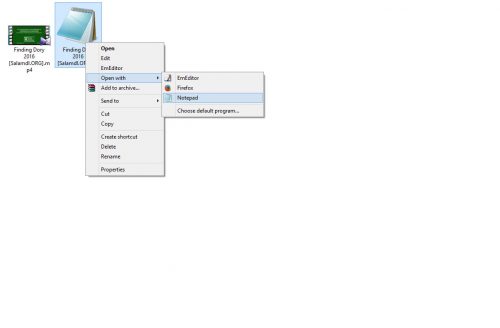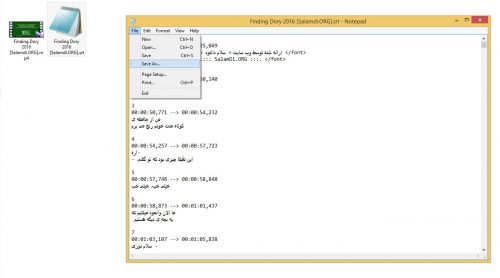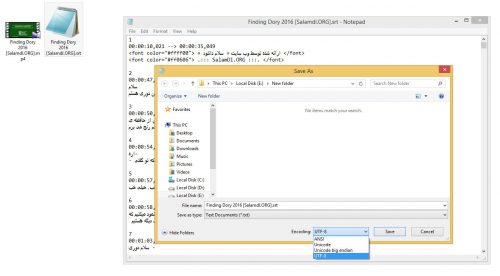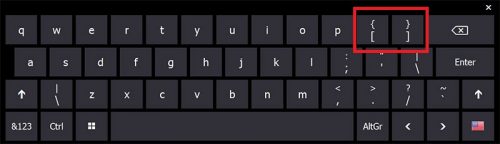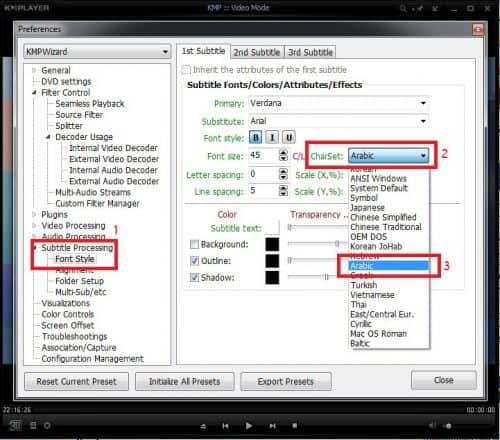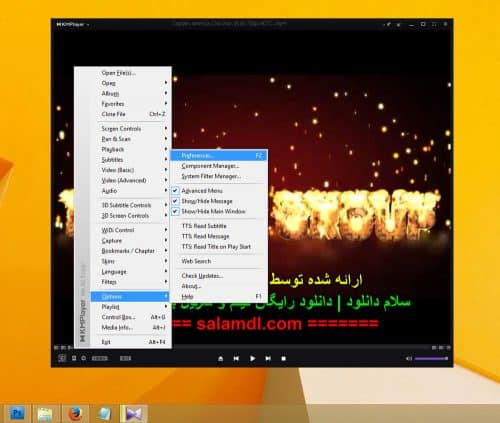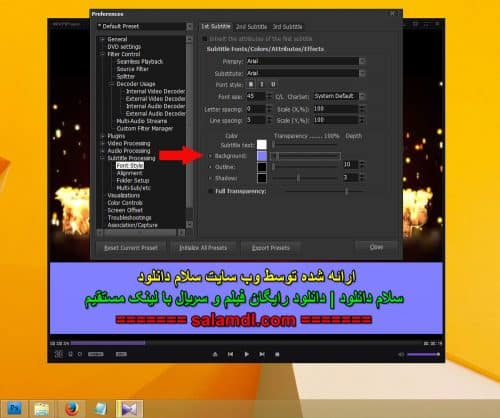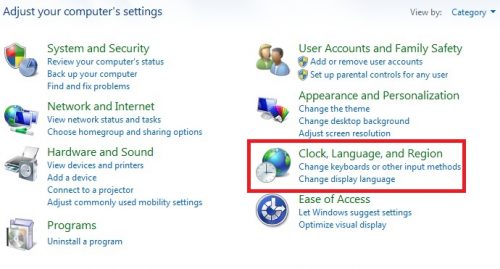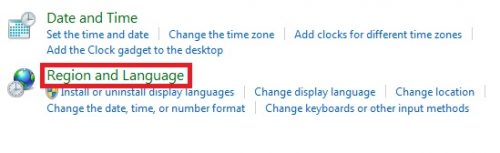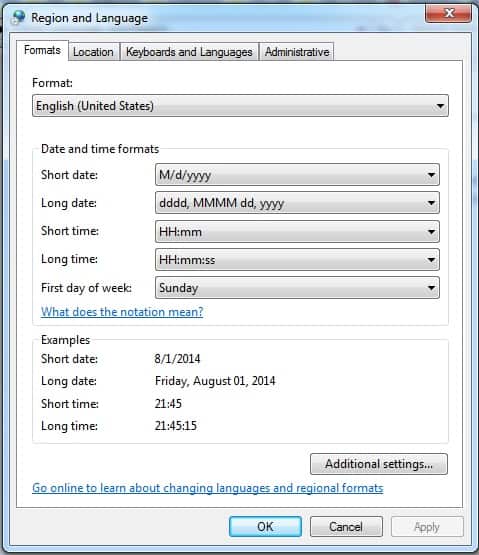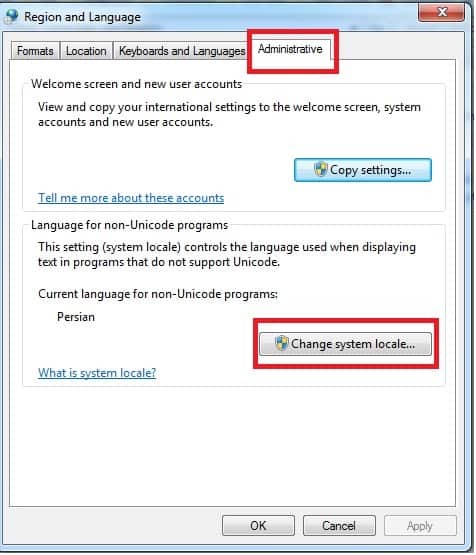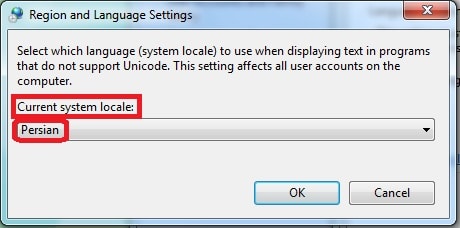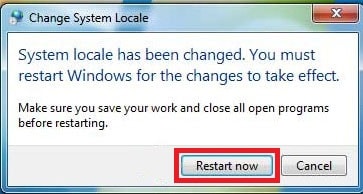رفع مشکلات مربوط به زیرنویس
رفع مشکلات مربوط به زیرنویس
آموزش تصویری رفع تمامی مشکلات مربوط به بخش زیرنویس
=-=-=-=-=-=-=-=-=-=-=-=-=-=-=-=-=-=-=
آمورش رفع مشکل ناخوانا بودن زیرنویس فارسی
مراحل زیر را طی کنید تا مشکل به صورت کامل حل شود. البته قبل از انجام این مرحله، حتما دو روش قبل را نیز انجام بدهبد.
1. ایتدا زیرنویس را با Notepad (در ویندوز از قبل وجود دارد و نیازی به نصب آن نیست ) باز کنید.
2. سپس از تب File روی گزینه Save As کلیک کنید :
3. در ادامه در پنجره باز شده. در جلوی فیلد Encoding گزینه UTF-8 را انتخاب کرده و در آخر گزینه Save را بزنید.
=-=-=-=-=-=-=-=-=-=-=-=-=-=-=-=-=-=-=
آمورش پخش زیرنویس روی فیلم
فقط کافی است نام فیلم و نام زیرنویس را یکسان کنید. پس از آن با اجرای فیلم در کامپیوتر ، موبایل و یا تلویزیون، زیرنویس رو فیلم پخش خواهد شد.
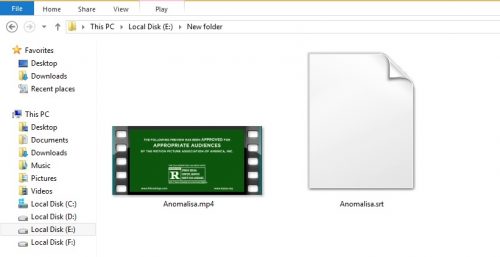 =-=-=-=-=-=-=-=-=-=-=-=-=-=-=-=-=-=-=
=-=-=-=-=-=-=-=-=-=-=-=-=-=-=-=-=-=-=
آموزش هماهنگ کردن زیرنویس با فیلم در KmPlayer
در زمان تماشای ویدئو، می توانید با دو کلید ] و [ ، زیرنویس را به عقب یا جلو ببرید تا زیرنویس هماهنگ شود.
=-=-=-=-=-=-=-=-=-=-=-=-=-=-=-=-=-=-=
آموزش رفع مشکل بهم ریختگی زیرنویس در نرم افزار KmPlayer
مقدمه : بسیاری از کاربران هنگام پخش فایل های ویدئویی با زیرنویس فارسی با کاراکترهای ناشناخته به جای کلمات فارسی در نرم افزار KmPlayer مواجه میشوند که در اینجا با ذکر چند مورد مشکل مورد نظر برطرف می گردد
نکته : مطمئن باشید که فونت فارسی ویندوز شما نصب می باشد
1- در نرم افزار KmPlayer کلید F2 را بزنید تا به Preferences وارد شوید
2- از گزینههای سمت چپ، گزینه subtitle Processing و سپس Font Style را انتخاب کنید
3- در قسمت راست گزینهای با نام Chart Set قرار دارد
4- به طور پیش فرض Chart Set روی SystemDefault قرار دارد
5- این گزینه را به Arabic تغییر دهید
6- کلید Close را زده و از برنامه خارج شوید و برنامه را مجدد راهاندازی کنید و دیگر زیرنویس بدون مشکل به نمایش در می آید
=-=-=-=-=-=-=-=-=-=-=-=-=-=-=-=-=-=-=
آموزش قرار دادن بک گراند برای زیرنویس در KM Player
برای قرار دادن بک گراند ( پس زمینه ) برای زیرنویس در KM Player، طبق زیر عمل کنید. این کار معمولا وقتی مفید است که فیلم داری هارد ساب بوده و خواندن زیرنویس را دچار مشکل می کند.
ابتدا در KM Player کلیک راست کرده و سپس گزینه Option و Preferences را انتخاب کنید.
در پنجره باز شده، در بخش Subtitle Proccessing ، روی زیر مجموعه Font Sytle کلیک کنید. سپس ضربدر Background را بزنید. در جلوی آن نیز می توانید رنگ بک گراند را انتخاب کرده و میزان شفافیت آن را نیز تعیین کنید.
=-=-=-=-=-=-=-=-=-=-=-=-=-=-=-=-=-=-=
آموزش فعال کردن زبان فارسی در ویندوز
1- ابتدا در قسمت Control Panel گزینه Region and Landguage را باز کنید.
2- در قسمت Region and Langage طبق روش زیر عمل کنید.
– سربرگ Administrative را باز کنید.
– بر روی Change system loacale کلیک کنید.
3- در این قسمت Current system locale را روی Persian قرار دهید و گزینه OK را بزنید.
– سپس بر روی گزینه Restart now کلیک کنید تا ویندوز شما ریستارت شود و مشکل برطرف می گردد.